Dolphin{anty}——動態住宅代理
Step1: 準備工作
在集成之前,您需要完成以下準備工作
1、下載安裝並登錄Dolphin{anty}
2、獲取代理IP,請參考教程:【動態住宅API提取】【動態住宅賬密認證】
Step2: 代理配置
API配置
API配置通過IP白名單進行認證,請在配置前確保您將本地IP加入了白名單
添加白名單請參考教程:【IP白名單教程】https://www.lunaproxy.com/help/userguide/ip-WHITELISTING-TUTORIAL.html
1. 點擊左側導航欄“代理”,進入代理配置介面
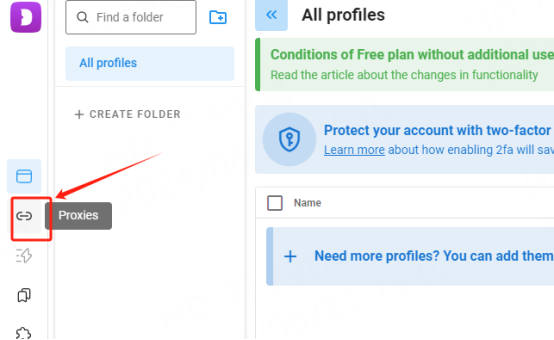
2. 點擊右上角“+”,創建代理
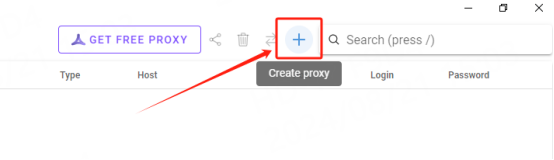
3.填寫代理資訊
①IP,端口
A. 參考左側的代理填寫格式,在右側填寫代理資訊,此處可按照第一個示例填寫IP和端口
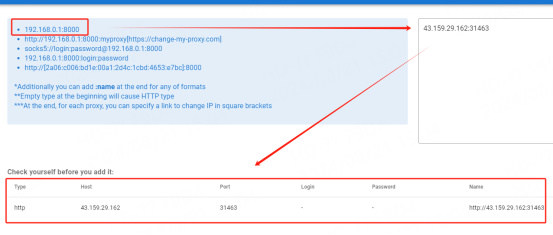
B. 填寫完成後點擊右上角“添加”
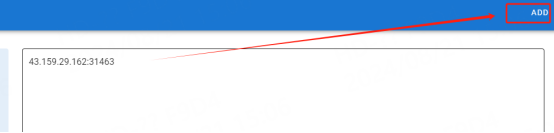
C. 添加後首先勾選已添加的代理,再點擊右上角檢測按鈕,檢測成功後即可使用

賬密配置
1. 點擊左側導航欄“代理”,進入代理配置介面
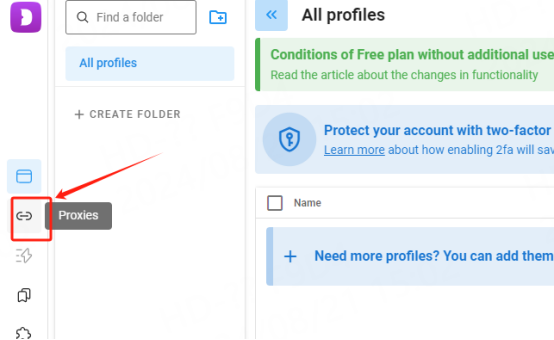
2. 點擊右上角“+”,創建代理
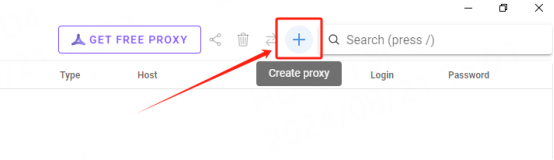
3. 填寫代理資訊
A. 參考左側的代理填寫格式,在右側填寫代理資訊,此處可按照第四個示例填寫主機、端口、帳戶、密碼
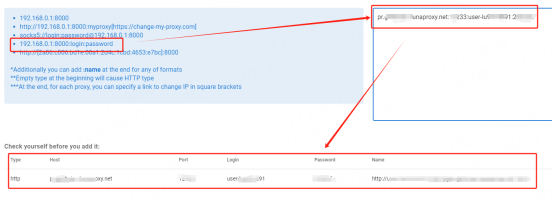
B. 填寫完成後點擊右上角“添加”

C. 添加後首先勾選已添加的代理,再點擊右上角檢測按鈕,檢測成功後即可使用

您已成功將 LunaProxy 與 Dolphin{anty} 集成!
連接失敗
如果檢測失敗,請參考我們的測試教程:【代理無法連接】




















